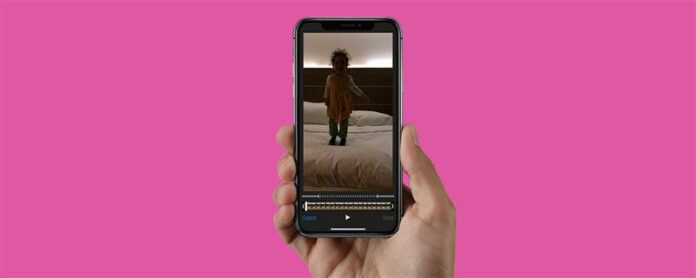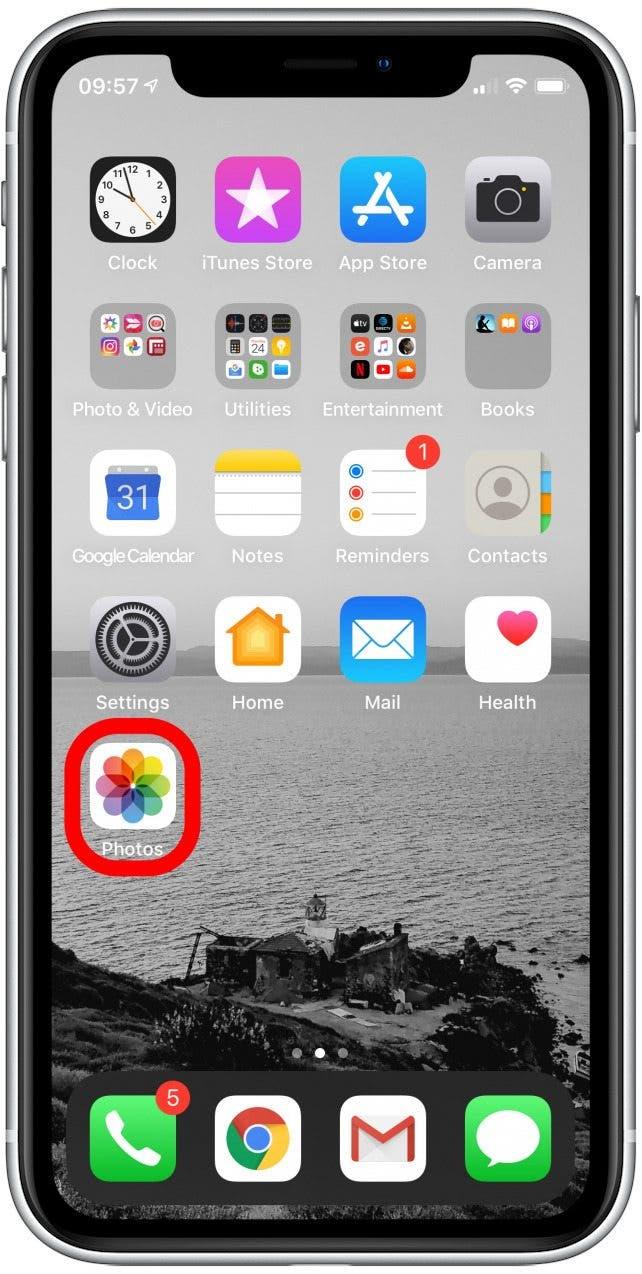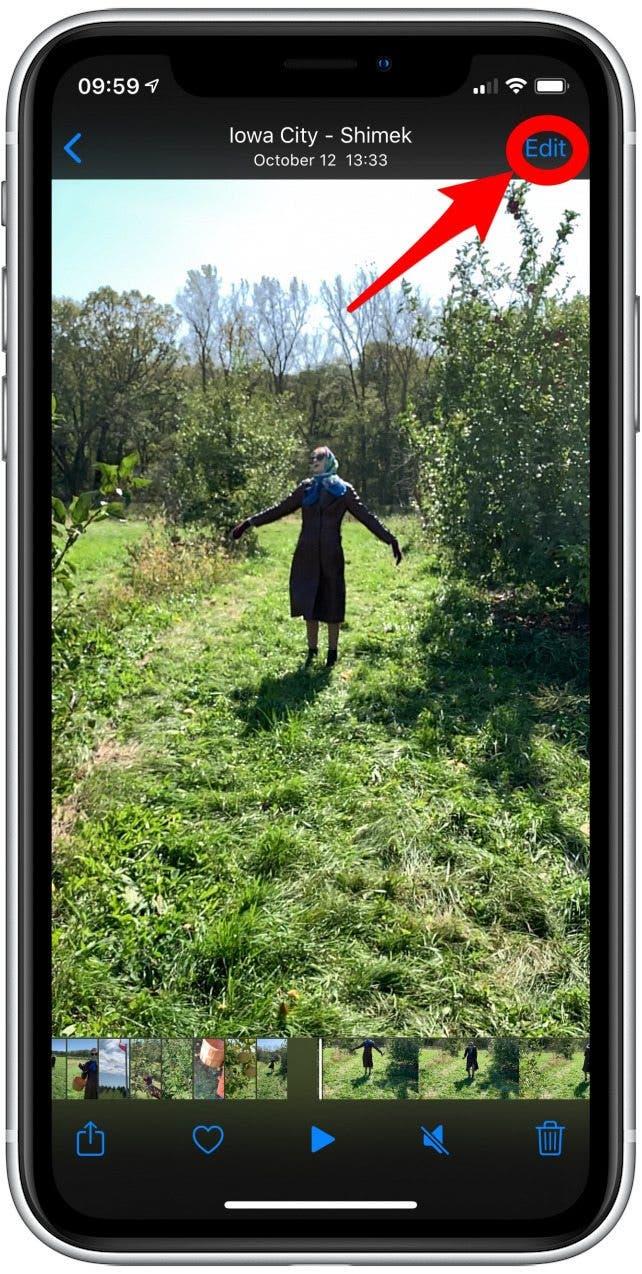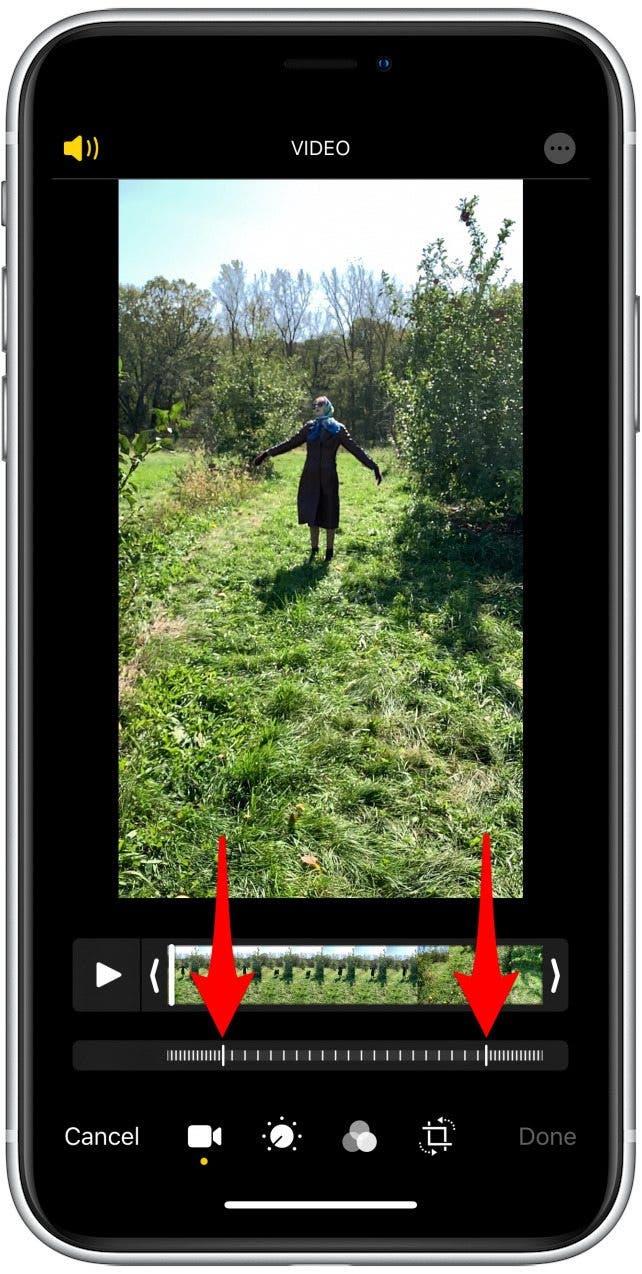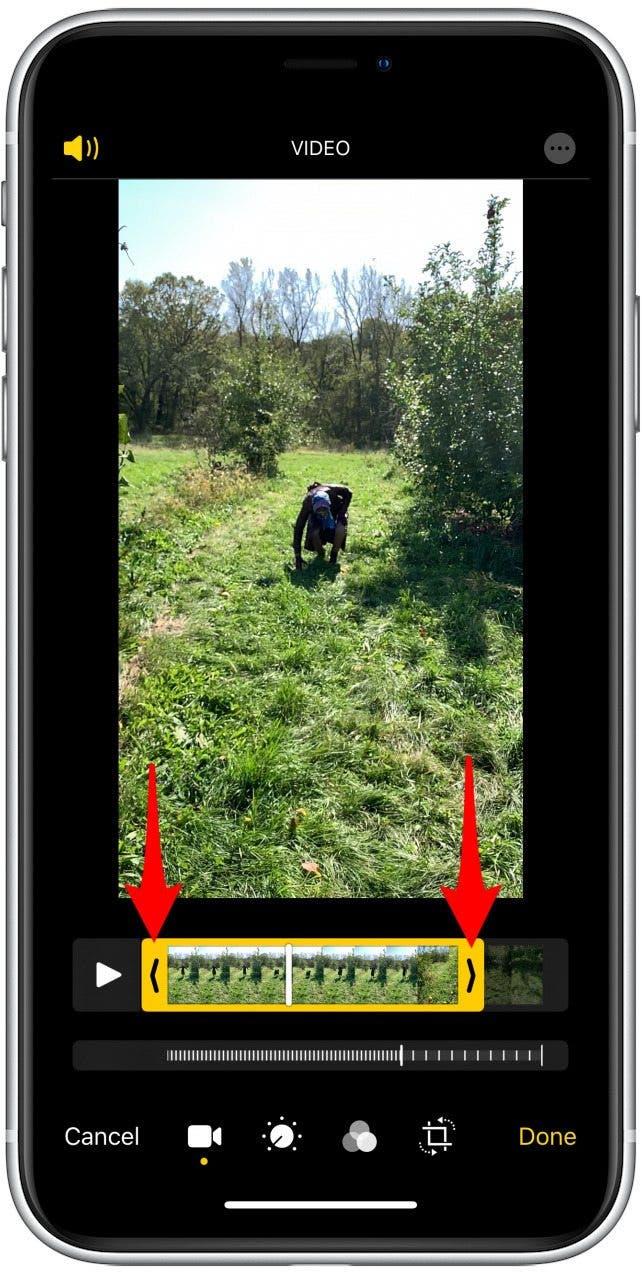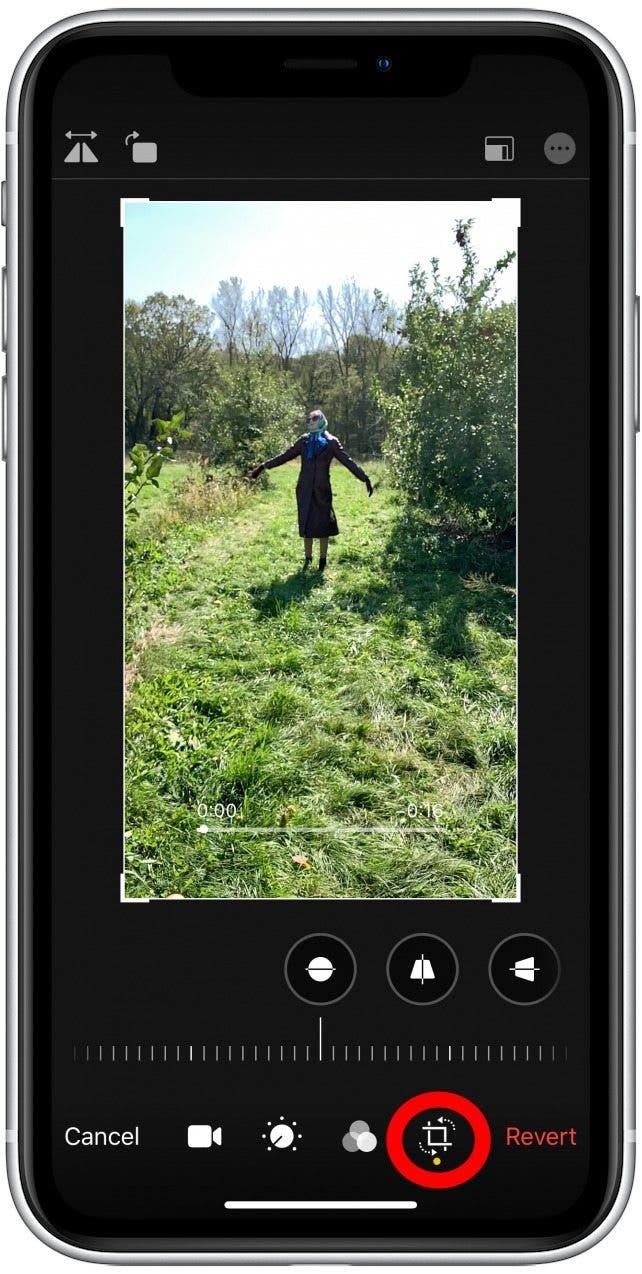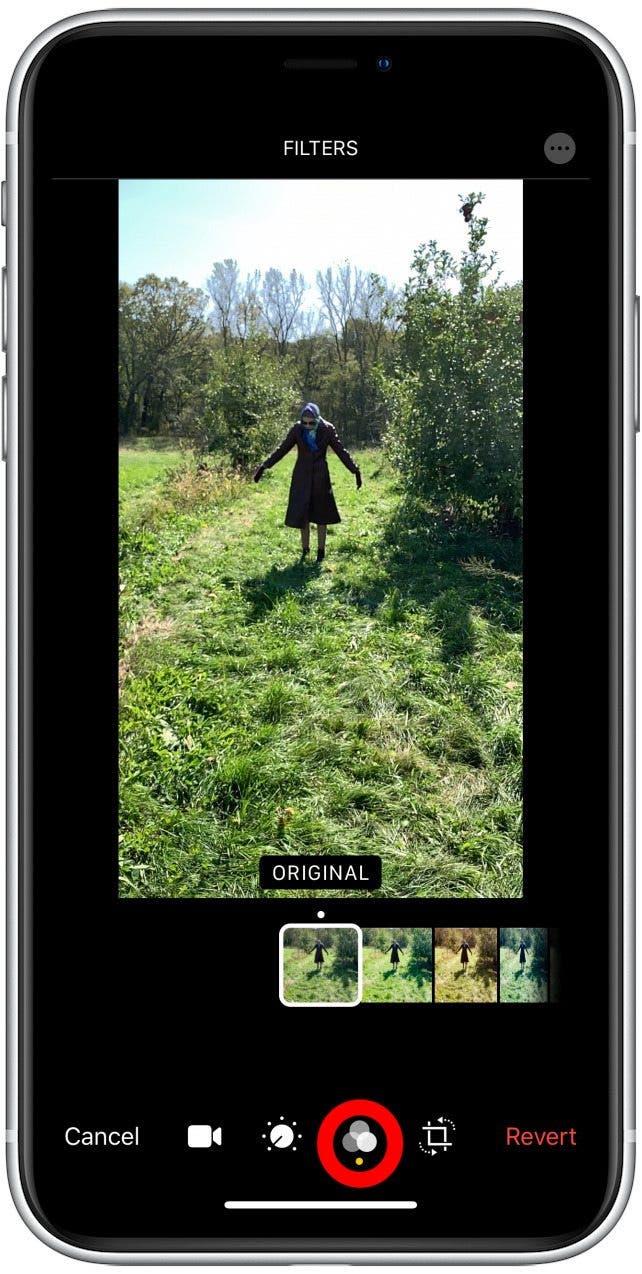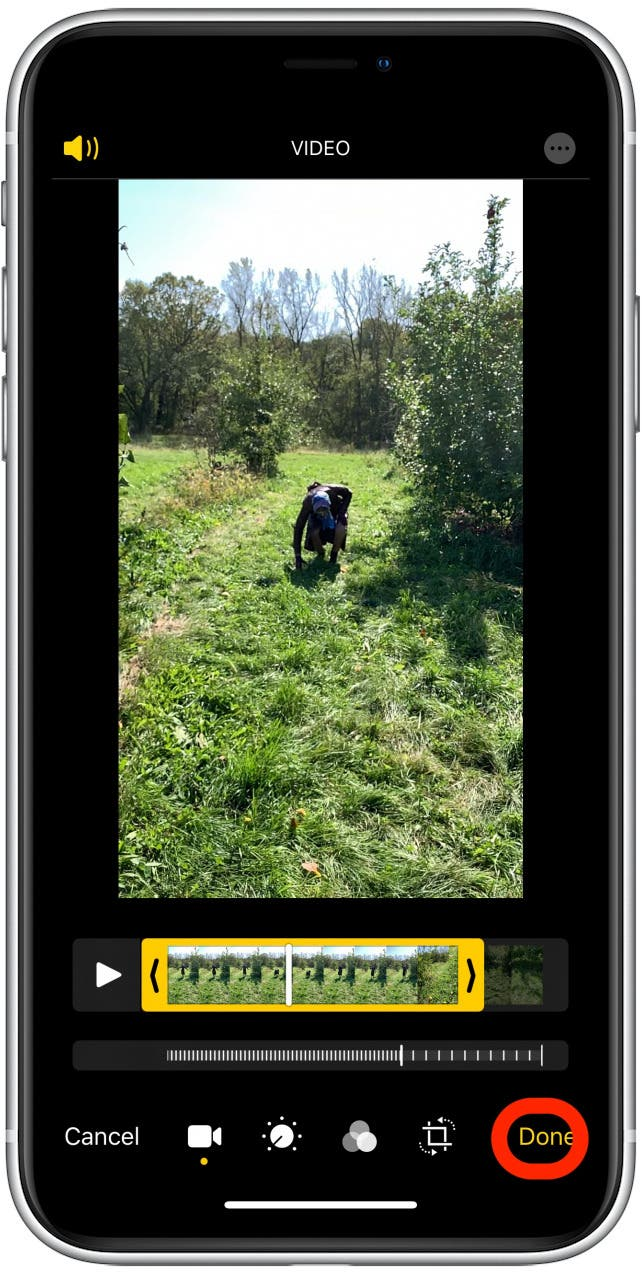Redigering av en långsam-motion-video är otroligt enkel med din iPhone Slow-Mo-videoredigerare. När du har tagit din video kan du redigera den i appen Foton; Välj när du vill att den slowmotion ska börja, när videoklippet börjar och slutar, vilka filter som ska användas, vilken rotation eller beskärning du vill ha, och till och med exponering och mättnadsinställningar. Låt oss börja lära dig att redigera slow-motion-videor på iPhone.
relaterade: 6 Enkla sätt att överföra foton från iPhone till PC eller Mac
Om du vill veta mer om videoredigering och din iPhone-kamerafunktioner, överväga att anmäla dig till vår gratis Tips på dagen . Nu är det här hur du redigerar en video i slow motion på din iPhone:
- Öppna bilder app .

- Välj den långsamma videoklipp du vill redigera.
- Tryck på Redigera .
Av
- Du ser en sekvens av stillbilder med en bar med vita linjer nedan.
- För att justera när Slo-Mo startar och slutar, dra de stora vertikala linjerna för att expandera eller kontrakta Slo-Mo-sektionen (indikerad av mer fördelade linjer).

- För att justera varvideoen börjar och slutar, tryck på antingen slutet av tidslinjen och skjut den åt vänster eller höger. En gul skiss kommer att markera den del av videon du kommer att behålla.

- För att rotera eller skära en video, tryck på ikonen Rotate-Crop , som ser ut som en låda med överlappande hörn och två böjda pilar. Detta tar dig till ett skärm som erbjuder samma roterande och beskärningsalternativ du brukar se när du redigerar bilder.

- För att applicera ett filter, tryck på ikonen filter , som ser ut som tre överlappande cirklar.

- För att manuellt justera färginställningar som exponering, ljusstyrka, kontrast, skuggor, mättnad etc. Tryck på ikonen .

- När du är klar trycker du på gjort .

Nu kan du redigera där dina slow-mo-videor startar och slutar, liksom hur man lägger till filter, rotera dem eller skära dem. Om du någonsin spara ändringar och bestämmer att du inte gillar dem, kan du alltid Återställ en redigerad video Tillbaka till originalet . Om det behövs kan du också beskära en video på din iPhone och iPad . Glad redigering!